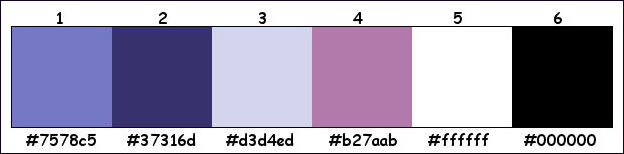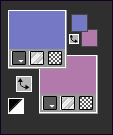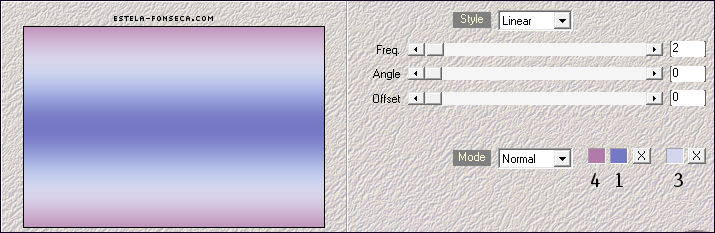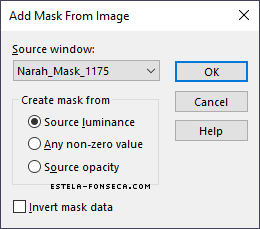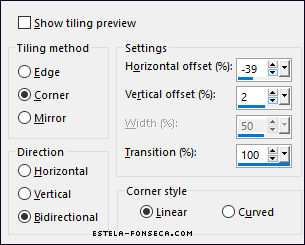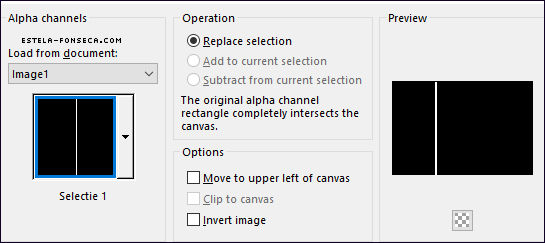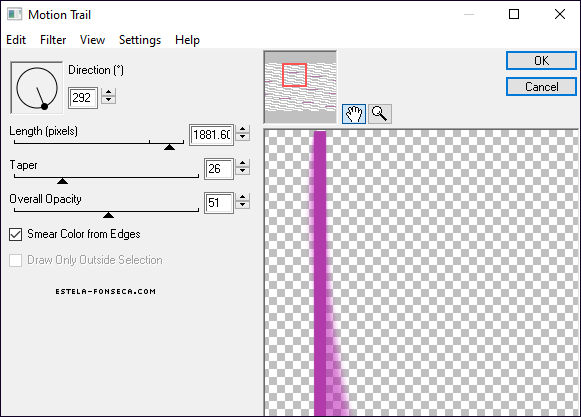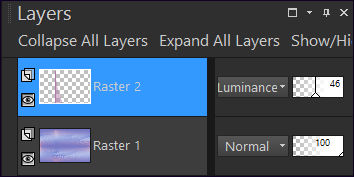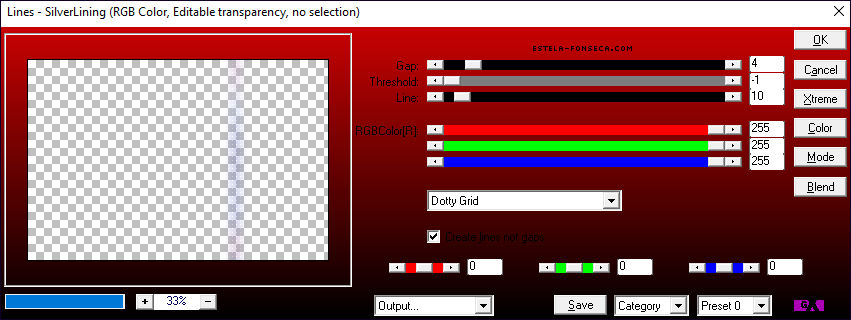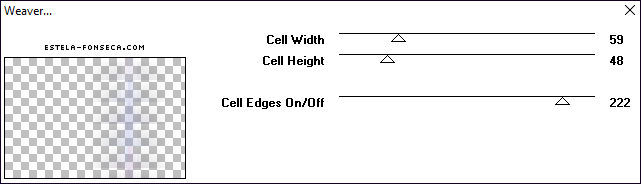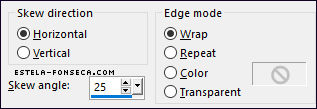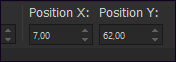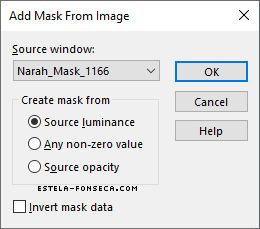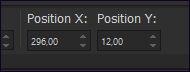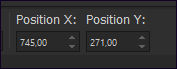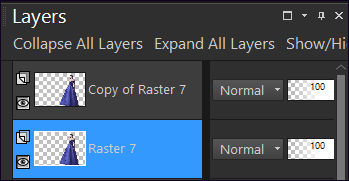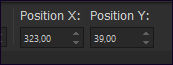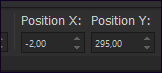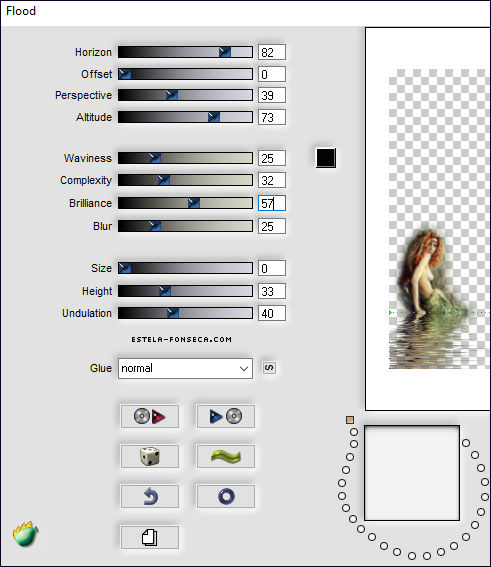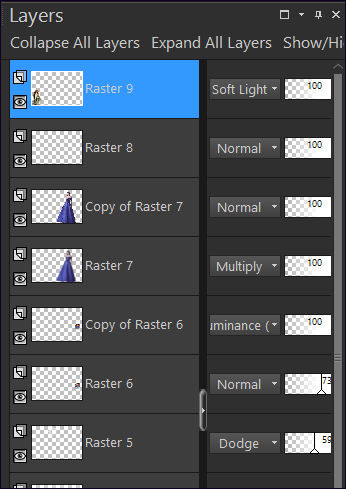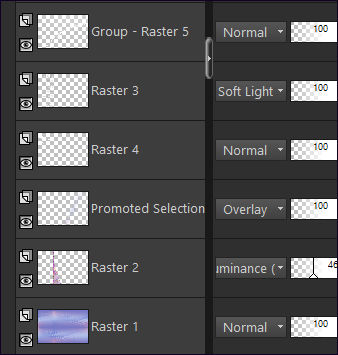DREAMS
Tutorial de KaDs , original, Aqui.
Esta lição foi feita com Corel PaintShop Pro 2019. Mas pode ser feita com outras versões.
Materiais Utilizados:
KaD_Woman_220
496_KaD_Deco1 + 2 + 3 + 4 + 5
anna.br-1116_nature
Boot852019es
Alpha Selections (abra no PSP duplique e feche a original)
(Esta layer contém seleções em canal alpha)
496_KaD_Alfakanaal
Masks (Abra no PSP e minimize-as)Narah_Mask_1166
Narah_Mask_1175
Presets (na pasta do material)496_KaD_Flood
Plugins :Mehdi / Wavy Lab
Eye Candy 4000 / Motion Trail
AP 01 [Innovations] / Lines Silverlining
Toadies / Weaver
Flaming Pear / Flood
**Importados para p Unlimited***
Se você trabalha com suas próprias cores, crie sua própria paleta de cores com o canal alfa, disponibilizadopara que possa alternar facilmente entre as cores.
Existem diferenças de cor nas diferentes versões do Psp.Portanto, use os códigos html da paleta de cores para se certificar de
que você tem as mesmas cores. Além disso, ao mesclar camadas, pode haver diferenças de cores.
Preparação:
Instale os filtros que você ainda não tinha antes de abrir o PSP !!
Abra seus tubos no PSP, duplique-os e feche os originais.
Não se esqueça de remover as marcas d'água nas cópias.
Ao usar outros tubes e cores, o modo de mesclagem (blend Mode) / ou opacidade da layers pode ser diferente.
Neste tutorial os termos:Image / Mirror / Mirror Horizontal = Image / Mirror (Versões anteriores ao PSP 17)
Image / Mirror / Mirror Vertical = image / Flip ( Versões anteriores ao PSP 17)
CoresPrimeiro Plano cor 1
Segundo Plano cor 4
01- Abra o arquivo <<496_KaD_Alfakanaal>>Window / Duplicate
MInimize o original / Continue na cópia.
02- Effects / Plugins / Mehdi / Wavy Lab:
03- Layers / New Raster layer
Preencha com a cor do Primeiro Plano
Layers / New Mask layer / From image : <<Narah_Mask_1175>>
Layers / Merge / Merge Group (Group Raster 2)
Blend mode / LuminanceLayers / Merge / Merge Down
04- Effects / Image Effects / Seamless Tiling
05- Layers / New Raster layer (Raster 2)
Selections / Load/Save Selection / Load Selection From Alpha Channel / Selectie 1
Preencha a seleção com a cor do Segundo Plano (Cor 4)
Selections / Select None
Effects / Plugins / Eye Candy 4000 / Motion Trail
Blend mode / Luminance , Opacidade / 46%
5.1- Effects / Egde Effects / Enhance
Repita se necessário.
06- Ative e Copie <<496_KaD_Deco1>> Cole como nova layer (Raster 3)
Pick (K) / Pos X : 97 / Pos Y : 0 / Pressione a tecla << M >> para desativar a Pick
Blend Mode / Soft Light
Adjust / Sharpness / Sharpen
07- Ative a Layer <<Raster 1>>
Selections / Load/Save Selection / Load Selection From Alpha Channel / Selectie 1
Selections / Promote selection to layer (Promoted selection)
Selections / Select None
Image / Mirror / Mirror Horizontal
Adjust / Blur / Gaussian Blur / Radius 15
7-1- Effects / Plugins / AP 01 [Innovations] / Lines Silverlining / Dotty Grid
7-2- Effects / Plugins / Toadies / Weaver /Default
7-3- Effects / Geometric Effects / Skew
Blend mode / OverlayLayers / Arrange / Move Up
08- Ative e Copie <<496_KaD_Deco2>> Cole como nova layer (Raster 4)
Pick Tool (K) / Pos X : 7 / Pos Y : 62 / Tecla "M" para desativar a Pick
09- Primeiro Plano cor 5 (#ffffff)
Layers / New Raster layer
Preencha com a cor do Primeiro Plano
Layers / New Mask layer / From image : <<Narah_Mask_1166>>
Layers / Merge / Merge Group (Group Raster 5)
Layers / Arrange / Bring to top
10- Ative e Copie <<496_KaD_Deco3>> Cole como nova layer (Raster 5)
Pick Tool (K) / Pos X : 296 / Pos Y : 12 / Tecla "M" para desativar a Pick
Blend mode / Dodge e Opacidade 59%
11- Ative e Copie <<Boot852019es>> Cole como nova layer (Raster 6)
Image / Mirror / Mirror Horizontal
Image / Resize / 20%... Resize All Layers ... Desmarcado
Pick Tool (K) / Pos X : 745 / Pos Y : 271 / Tecla "M" para desativar a Pick
Opacidade / 73
11-1- Layers / Duplicate (Copy of Raster 6)Blend Mode / Luminance e Opacidade / 100%
12- Ative e Copie <<KaD_Woman_220>> Cole como nova layer (Raster 7)
Image / Resize / 55%... Resize all layers ... Desmarcado
Pick Tool (K) / Pos X : 430 / Pos Y : 19 / Tecla "M" para desativar a Pick
Adjust / Sharpness / Unsharp Mask :
13- Layers / Duplicate (Copy of Raster 7)
Ative a Layer imediatamente abaixo (Raster 7)
Adjust / Blur / Gaussian Blur / Radius 8
Blend Mode / Multiply
14- Ative e Copie << 496_KaD_Deco4>> Cole como nova layer (Raster 8)
Layers / Arrange / Bring to top
Pick Tool (K) / Pos X : 323 / Pos Y : 39 / Tecla "M" para desativar a Pick
15- Ative e Copie << anna.br-1116_nature>> Cole como nova layer (Raster 9)Image / Resize/ 40%... Resize All Layers ... Desmarcado
Pick Tool (K) / Pos X : -2 / Pos Y : 295 / Tecla "M" para desativar a Pick
Effects / Plugins / Flaming Pear / Flood : Use o Preset <<496_KaD_Flood>> ou configure como segue:
Blend mode / Soft Light
Resultado:
16- Image / Add Borders / Symmetric Marcado:1 Pixel cor 2
15 Pixel Cor 5
1 Pixel Cor 2
3 Pixels Cor 5
1 Pixel Cor 2
Selections / Select All
17- Image / Add Borders / Symmetric Marcado / 35 Pixels Cor 5
Effects / 3D Effects / Drop Shadow : 0 / 0 / 60 / 30,00 / Cor #000000
Selections / Select None
18- Ative e Copie << 496_KaD_Deco5>> Cole como novba layer (Raster 10)
Não Mova!
Effects / 3D Effects / Drop Shadow :2 / 2 / 35 / 2,00 / Cor #000000
19- Adicione a sua marca d'água
Adicione a Assinatura de KaDs
20- Image / Add Borders / Symmetric Marcado: 1 Pixel Cor 2
Image / Resize / Width 900 Pixels / Resize all Layers Marcado
Adjust / Sharpness / Unsharp Mask : 2 – 30 – 2 – tudo desmarcado
Salve como arquivo jpg otimizado.
FIM
Versão com tubes de Riet:
©Tutorial traduzido por Estela Fonseca em 06/09/2021.
Não alterar nem repassar sem autorização.